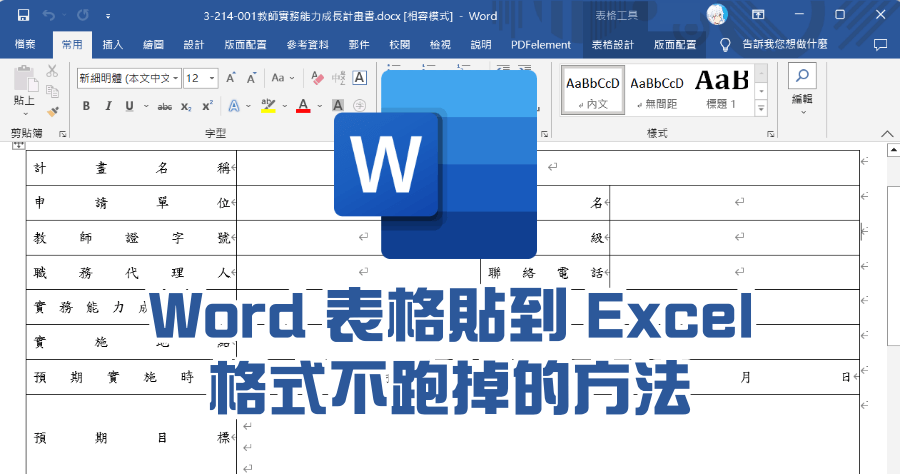
Word 使用單一檔案網頁儲存,匯入 Excel 內容格式不跑掉
你的主管要你把Word表單或文件,變成Excel檔案,結果你發現貼上去之後格式全部跑掉,這時候該怎麼辦呢?今天小編要來跟大家分享快速將Word的內容一字不漏地...
如何把Word表格完美粘貼到Excel中
有時候會遇到需要將word表格導入到excel中的情況,如果直接複製粘貼,那到了excel中就會亂了。今天,小編就是來解決這個亂套的問題。2、用Excel打開網頁表格在Excel中打開該網頁格式表格,除了有合併的列外,行高和列寬基本不變。...
** 本站引用參考文章部分資訊,基於少量部分引用原則,為了避免造成過多外部連結,保留參考來源資訊而不直接連結,也請見諒 **
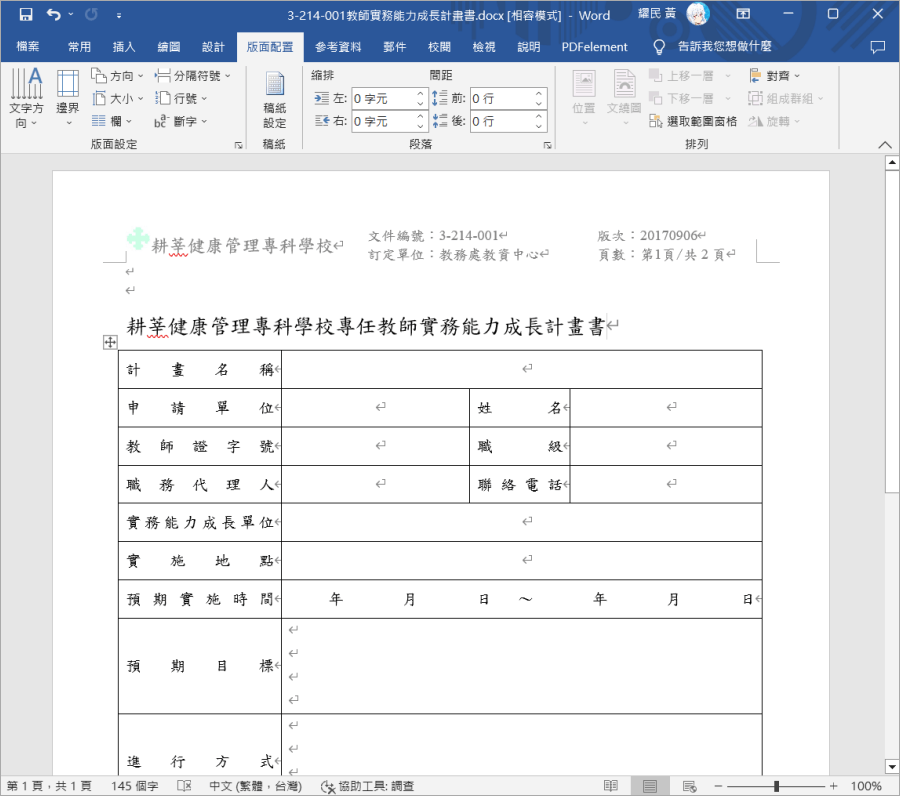 今天的教學,不論是 Word 表格或任何內容,都可以按照這個方式來操作,這裡小編就使用 word 表格的來做介紹,首先你要準備一份 Word 文件。
今天的教學,不論是 Word 表格或任何內容,都可以按照這個方式來操作,這裡小編就使用 word 表格的來做介紹,首先你要準備一份 Word 文件。 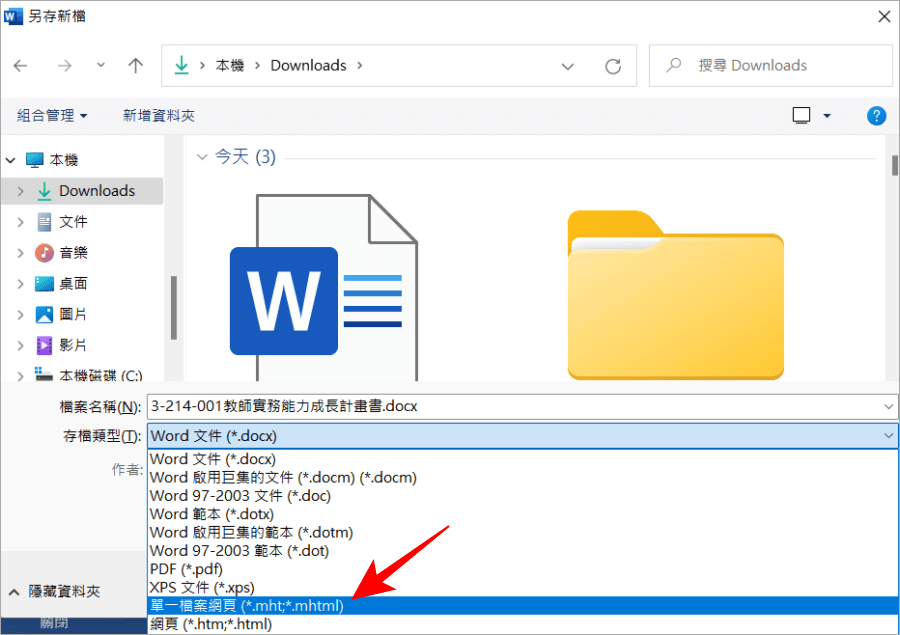 然後找到左上角的檔案,點擊「另存新檔」,存檔類型這邊選擇「單一檔案網頁」副檔名是 .MHT。
然後找到左上角的檔案,點擊「另存新檔」,存檔類型這邊選擇「單一檔案網頁」副檔名是 .MHT。 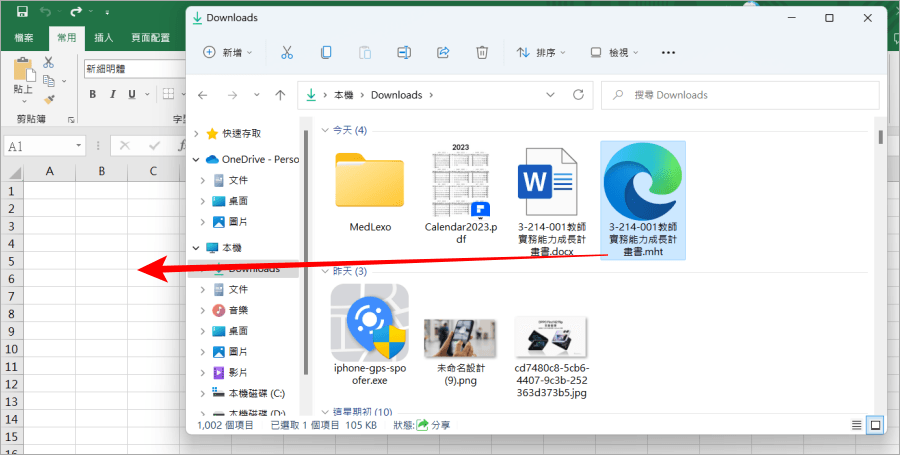 再來,我們打開一份空白的 Excel 檔案。然後把剛剛另存新檔的 .MHT 這個檔案按住拖曳到 Excel 空白文件上放開。
再來,我們打開一份空白的 Excel 檔案。然後把剛剛另存新檔的 .MHT 這個檔案按住拖曳到 Excel 空白文件上放開。 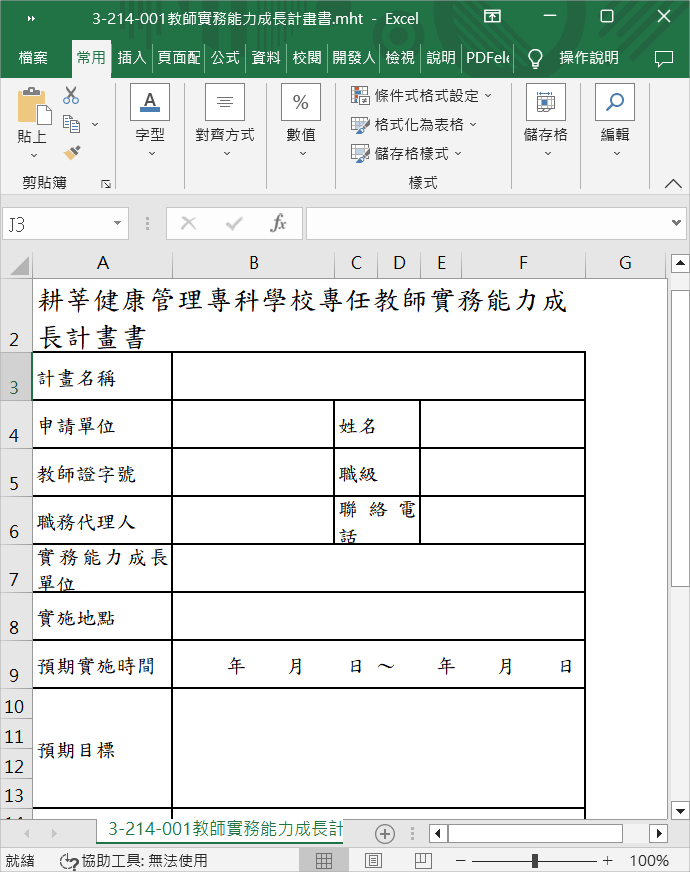 這時候就可以看到 Word 裡面的表格和內容,已經原封不動的搬到 Excel 來囉。如果你每次在把 Word 檔案直接複製到 Excel 來的時候,都發現格式跑掉了,下次就可以用這個方法,又快速又方便,趕快學起來吧。
這時候就可以看到 Word 裡面的表格和內容,已經原封不動的搬到 Excel 來囉。如果你每次在把 Word 檔案直接複製到 Excel 來的時候,都發現格式跑掉了,下次就可以用這個方法,又快速又方便,趕快學起來吧。
